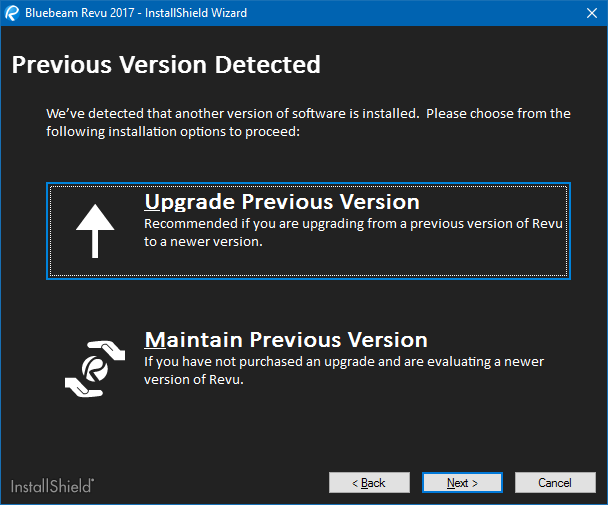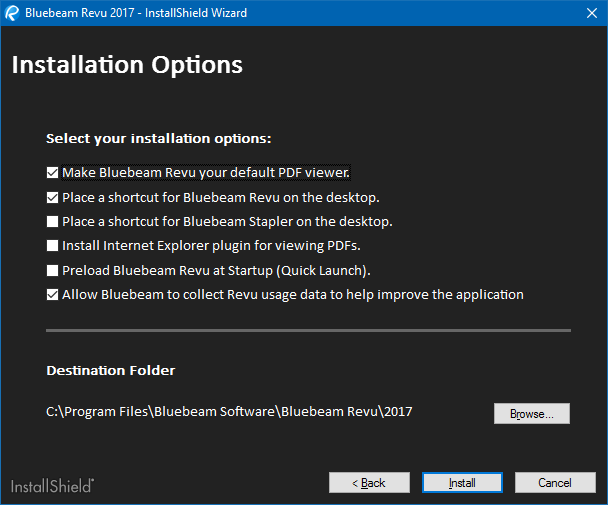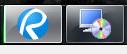이 글이 적용되는 버전:
- Revu 20
- Revu 2019
- Revu 2018
다른 버전으로 이동:
이 안내서에서는 단일 컴퓨터에 Revu를 설치하는 방법을 설명하고 있습니다. 여러 컴퓨터에 Revu를 배포하고자 하는 IT 관리자인 경우, IT 관리자 핸드북을 참조하십시오.
사전 설치 체크리스트
- 호환성 확인 및 Windows 업데이트: Bluebeam Revu 호환성 차트에서 시스템이 Revu와 호환되는지 확인하십시오.Windows 업데이트를 확인하고 보류 중인 재부팅을 완료하십시오. 이에 실패할 경우, .NET Framework 및 Revu 설치에 문제가 발생할 수 있습니다.
- 설치가 완료되기 전, 시스템이 재시작을 해야 할 수 있기 때문에 작업을 저장하고 실행 중인 모든 프로그램을 종료하십시오. Studio 사용자인 경우 모든 프로젝트 파일을 확인하고, 버전 간 잠재적인 데이터 충돌을 피하기 위해 보류 중인 세션 항목이 업로드되었는지 확인하십시오. 변경 사항 조정에 대한 자세한 정보는 여기를 클릭하십시오.
- 기존 Revu 설치를 유지해야 할 필요가 있습니까? 병렬 설치가 필요한지 판단해야 합니다.
Revu 설치
- Revu 20 또는 이전 버전을 설치하려면 다운로드 아카이브를 참조하십시오.
- 다운로드한 Revu 설치 파일을 엽니다.
- 설치 마법사 대화 상자가 표시되면 원하는 언어를 선택하고 다음을 클릭하십시오.
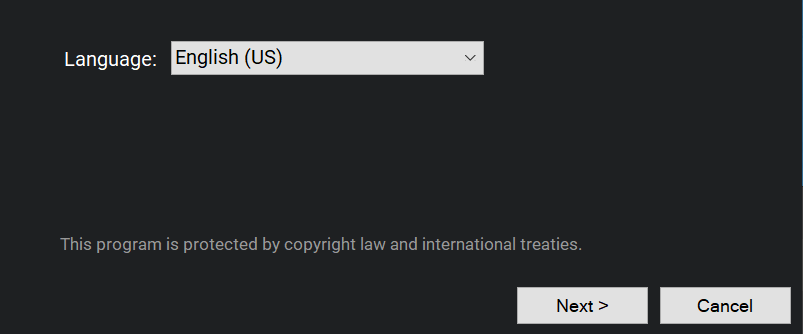
드롭다운 메뉴에서 언어를 선택하십시오. - 이전 버전의 Revu가 설치되어 있는 경우(Revu 2016 이상), 설치 옵션 대화 상자가 표시될 수 있습니다.
- 기존 소프트웨어를 최신 버전으로 업데이트하려면 업그레이드를 클릭하십시오(예: Revu 2019를 Revu 20로).
- 구매 전에 평가할 새 버전의 Revu를 설치하려면 병렬을 클릭하십시오. 이렇게 하면 컴퓨터에서 두 개의 Revu 인스턴스를 모두 유지할 수 있습니다.
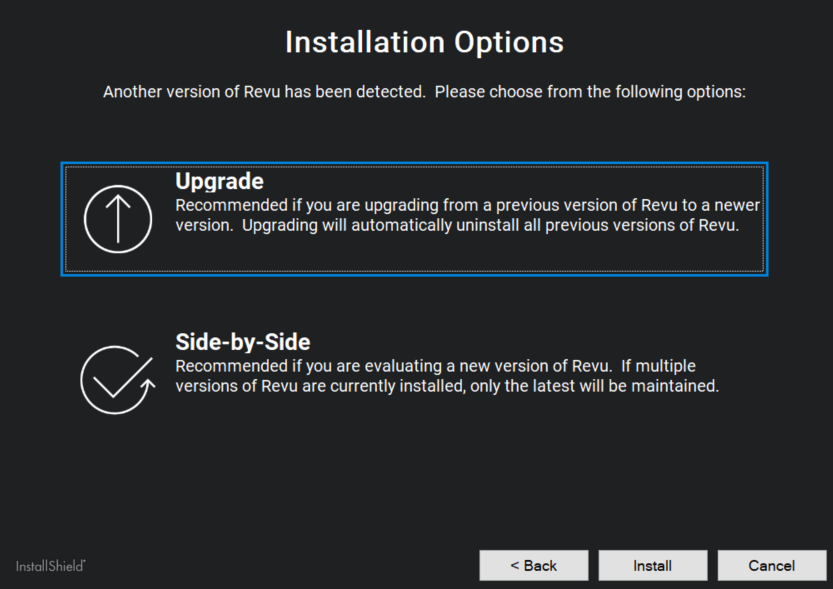
이미 기존의 Revu 버전이 설치되어 있는 경우 설치 옵션을 선택하십시오. - 원하는 항목을 선택한 후 설치를 클릭합니다.
- Bluebeam 등록이 표시되면 구매 시 registration@bluebeamops.com에서 귀하의 이메일로 전송한 라이선스 인증서에 나열된 일련 번호와 제품 키를 입력하십시오. 라이선스 정보를 찾을 수 없는 경우, Revu 제품 키 찾기를 참조하십시오.
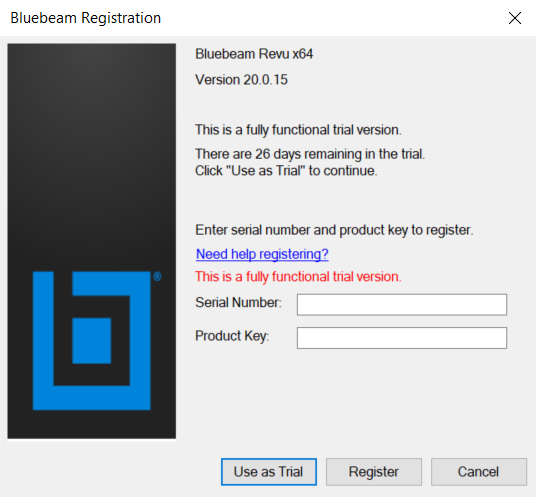
일련 번호 및 제품 키를 입력하여 Revu를 등록하거나 체험 평가 사용을 선택하십시오. - 등록을 클릭합니다. 라이선스를 아직 구매하지 않았거나 나중에 등록하려면 평가판으로 사용을 클릭합니다.
- 마지막 설치 대화상자가 나타나면 종료를 클릭합니다. 종료 버튼을 클릭하고 마지막 설치 창이 닫힐 때까지 Revu 또는 Bluebeam 관리자를 시작하지 마십시오.
이제 설치가 완료되었습니다. 계속하기 전에 Windows를 다시 시작해야 할 수 있습니다. 재시작 전에 작업을 저장하고 실행 중인 애플리케이션을 닫으십시오.
문제 해결
등록 프로세스 중에 발생할 수 있는 오류에 대한 도움말은 Revu 등록 오류에서 공통 솔루션 목록을 확인하십시오. 문제가 지속되면, 저희에게 문의하여 설치 및 등록 지원을 받으십시오.
이 글의 다른 버전
Revu 2017 및 이전 버전
요약
설치 안내서: Bluebeam Revu 및 Vu 2017 설치하기
관련 제품
Bluebeam Revu 및 Vu 2017
Bluebeam Revu 2017을 선택해 주셔서 감사합니다! 이 튜토리얼에는 Windows 컴퓨터에 Revu를 설치하는 방법이 나와 있습니다.
이 문서에서는 Windows 10용 설치를 안내하지만, 몇 가지 변경 사항을 제외하고는 Windows 8.1 및 7 서비스 팩 1에서도 설치 방법은 동일합니다.
Bluebeam Revu 다운로드하기
Bluebeam Revu 설치 파일을 다운로드했다고 가정하고 안내를 시작합니다. 아직 하지 않은 경우, 당사의 다운로드 및 업데이트 페이지를 방문하여 라이선스 증명서에 나와 있는 에디션 및 소프트웨어 버전에 맞는 설치 파일을 다운로드하십시오.
![]()
Windows 업데이트 확인하기
Revu 설치를 시작하기 전에, Windows 업데이트가 최신인지 확인한 후 보류된 재부팅을 완료하는 것이 좋습니다.
Windows 10
컴퓨터를 업데이트해야 하는지 확인하려면 Windows 시작 버튼을 클릭한 다음, 설정, 업데이트 및 보안을 누르십시오. “장치가 최신 상태입니다” 메시지를 확인합니다.
“재시작이 예약되었습니다” 메시지가 표시되는 경우, 지금 재시작을 클릭하십시오. 또는 업데이트가 가능한 경우 지금 설치를 클릭하십시오. Windows 업데이트 프로세스를 완료하려면 이 작업을 반드시 수행해야 합니다.
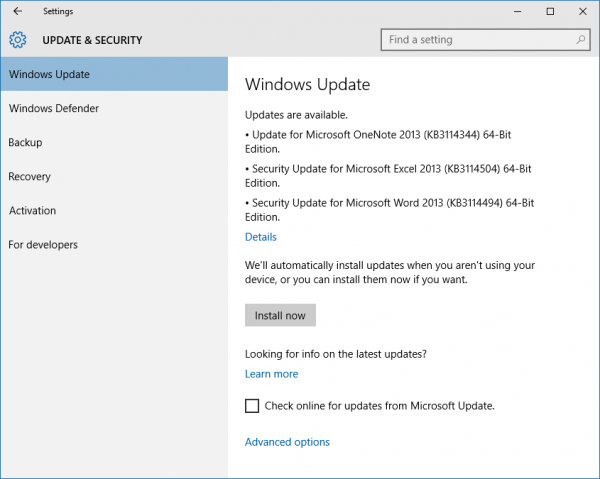
Windows 7
컴퓨터를 업데이트해야 하는지 확인하려면 Windows 시작 버튼을 클릭한 다음, Windows 업데이트를 입력하고 엔터를 누르십시오. “Windows가 최신 상태입니다” 메시지를 확인합니다.
“업데이트가 설치되었습니다” 또는 “설치를 마치려면 지금 다시 시작하십시오” 메시지가 나타나면 지금 재시작을 클릭하십시오. Windows 업데이트 프로세스를 완료하려면 이 작업을 반드시 수행해야 합니다.
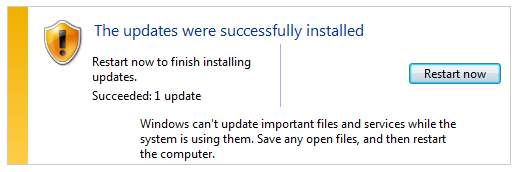
Bluebeam Revu 설치하기
- 설치 프로세스를 시작하기 위해 다운로드한 Bluebeam Revu 설치 파일을 두 번 클릭하십시오.
- 설치 마법사 대화 상자가 나타나고, 선택된 언어와 원하는 언어가 다른 경우 원하는 언어를 선택하고 다음을 클릭하십시오.
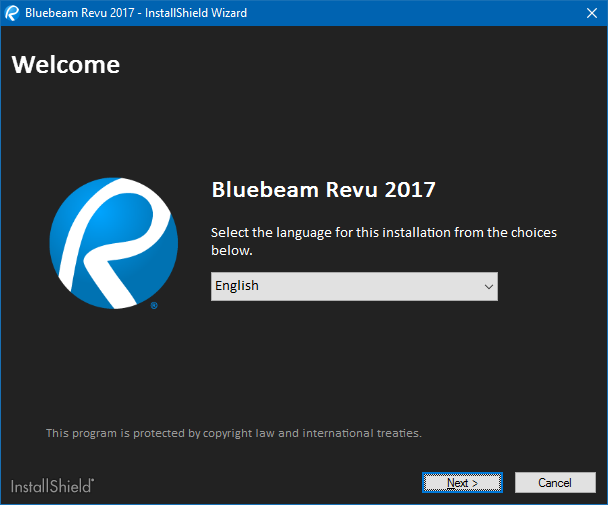
- Revu 2016이 설치되었다면 이전 버전이 감지됨 대화 상자가 표시됩니다. Revu 라이선스를 Revu 2017로 업그레이드하셨다면 이전 버전 업그레이드를 클릭하십시오. 아직 업그레이드를 하지 않았고, 구매 전에 새로운 버전을 평가하기 위해 Revu 2017를 설치하고 있다면 이전 버전 유지를 클릭하십시오. 업그레이드할지 이전 버전을 유지할지 선택하고 다음을 클릭하십시오.
두 옵션 모두 기존 Revu 설정은 새로 설치된 버전의 설정으로 변경됩니다. - 라이선스 계약을 주의 깊게 읽고 동의하면 “라이선스 계약 조건에 동의합니다”를 클릭하고 다음을 클릭하십시오.
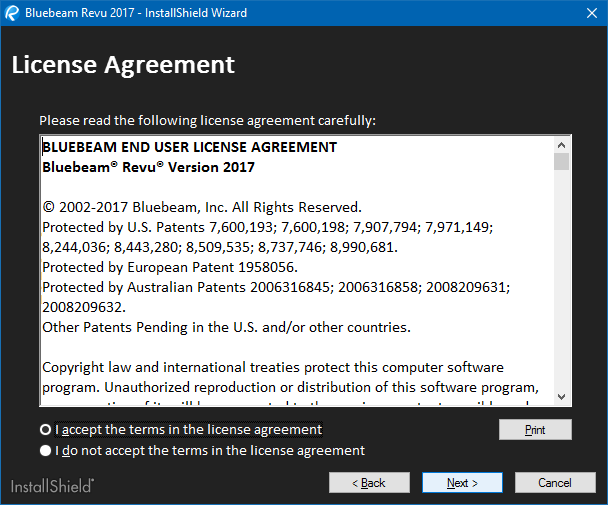
- 표준, CAD 또는 eXtreme을 클릭하여 설치할 제품을 선택한 후 다음을 클릭하십시오.
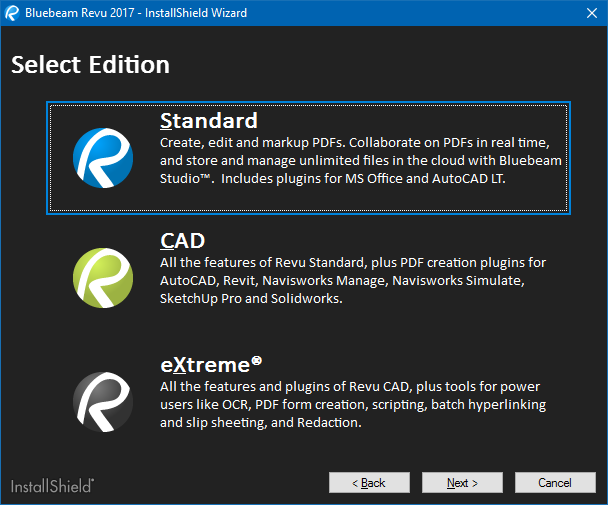
- 설치 옵션 선택: 기본 대상 폴더에 설치하려면 설치를 클릭하고, 다음을 클릭하십시오.
다른 폴더에 소프트웨어를 설치하려면 탐색을 클릭해 새로운 위치를 선택하고, 다음을 클릭하여 설치를 진행합니다.
- Windows 8.1 또는 Windows 7 SP1에서 설치하며, 컴퓨터에 .NET 4.5 이상 버전이 설치되지 않았다면 이 단계에서 Microsoft .NET Framework 4.5.2가 설치됩니다. 경우에 따라 시간이 오래 걸릴 수 있습니다. 완료될 때까지 충분히 기다려 주시기 바랍니다.
.NET Framework 4.5 이상이 없는 경우 Revu가 올바르게 설치되지 않습니다. - .NET Framework 설치를 완료하고 재부팅 알림 메시지가 표시되면 지금 재시작을 클릭하십시오.
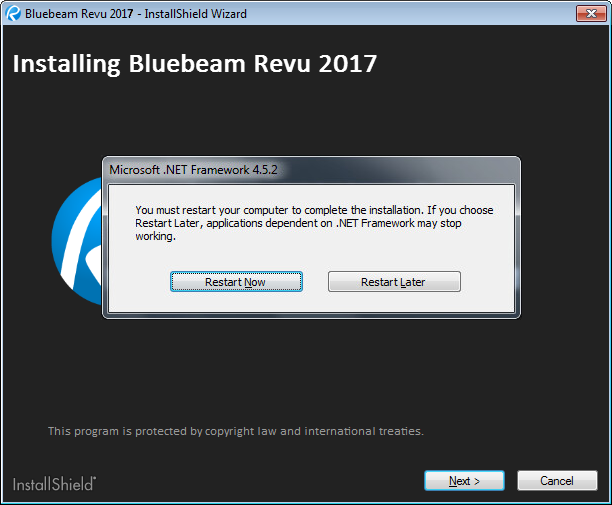
.NET Framework가 설치되고 Windows가 재설치된 후에 Revu 설치가 재개될 때까지 기다려 주십시오. Windows가 완전히 시작되고, 모든 Windows 시작 프로그램이 로드되면 Revu 설치가 자동 재시작됩니다. Outlook이 시작되는 경우 Outlook을 종료해야 Revu 설치를 완료할 수 있습니다.
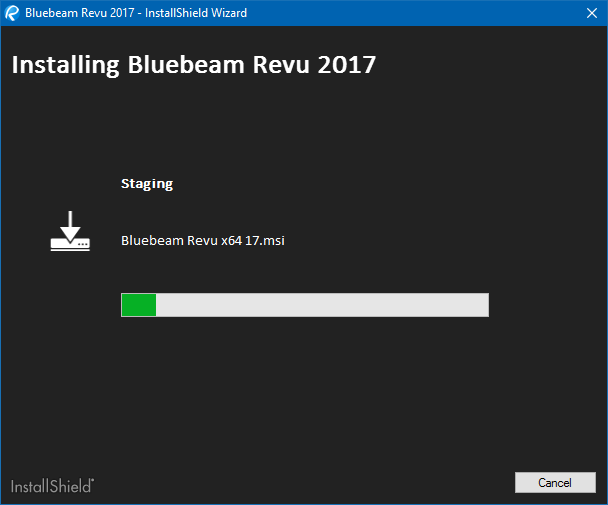
- Bluebeam 등록 메시지가 표시되면 소프트웨어 구매 시 받은 라이선스 인증서에 있는 일련번호 및 제품 키를 입력하고 등록을 클릭합니다. 라이선스를 아직 구매하지 않았거나 나중에 등록하려면 평가판으로 사용을 클릭합니다. 취소를 누르면 등록 프로세스를 건너뛰고 평가판이 활성화됩니다.

- 마지막 설치 대화상자가 나타나면 종료를 클릭합니다. 종료 버튼을 클릭하고 마지막 설치 창이 닫힐 때까지 Revu 또는 Bluebeam 관리자를 시작하지 마십시오.
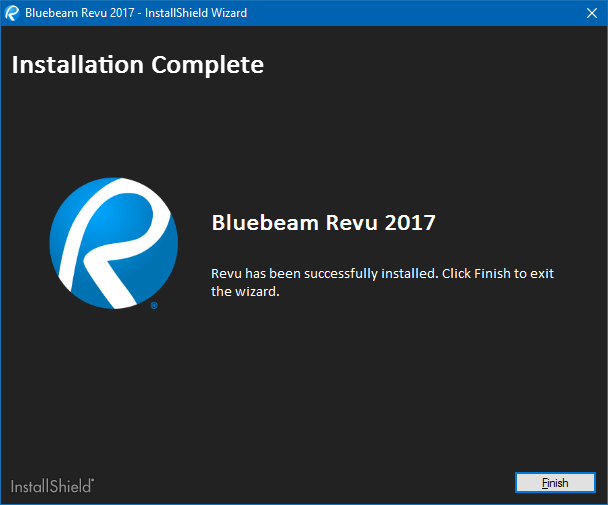
- 설치가 완료되면 Windows를 다시 시작해야 할 수 있습니다. 작업을 저장하고 프로그램을 종료한 후 예를 클릭하여 Windows 다시 시작하십시오.
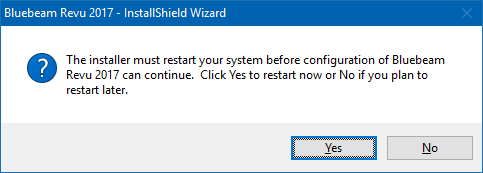
설치 문제
FAQ 문서에서 설치 시 발생할 수 있는 다양한 문제를 확인할 수 있습니다. 등록 프로세스 중에 오류 메시지가 나타나는 경우 문서의 Bluebeam 등록 오류 관련 문서를 참조하십시오.
문제가 해결되지 않으면 라이선스 및 등록 문의 또는 소프트웨어 지원과 관련해 당사에 문의하십시오.
설정
Revu 20
Revu 2019
Revu 2018
Revu 2017 및 이전 버전
설치